

![]() Hier erfahren Sie, wie Sie einen Patienten für einen Arzttermin buchen .
Hier erfahren Sie, wie Sie einen Patienten für einen Arzttermin buchen .

Der erste Schritt ist die Auswahl eines Patienten bei der Terminvereinbarung durch Drücken der Schaltfläche mit Auslassungspunkten.
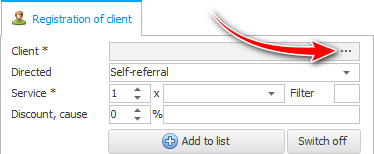
Eine Liste der Patienten, die zuvor in das Programm aufgenommen wurden, wird angezeigt.


Zuerst müssen Sie verstehen, ob der aufgenommene Patient bereits auf dieser Liste steht.
![]() Dazu suchen wir nach den Anfangsbuchstaben des Nachnamens oder nach Telefonnummer.
Dazu suchen wir nach den Anfangsbuchstaben des Nachnamens oder nach Telefonnummer.
![]() Sie können auch nach einem Teil des Wortes suchen , das irgendwo im Nachnamen des Kunden vorkommen kann.
Sie können auch nach einem Teil des Wortes suchen , das irgendwo im Nachnamen des Kunden vorkommen kann.
![]() Es ist möglich, die gesamte Tabelle zu durchsuchen .
Es ist möglich, die gesamte Tabelle zu durchsuchen .
Wird der Patient gefunden, bleibt nur noch ein Doppelklick auf seinen Namen. Oder Sie können auch auf die Schaltfläche „ Auswählen “ klicken.


Wenn der Patient nicht gefunden werden konnte, können wir ihn problemlos hinzufügen. Klicken Sie dazu mit der rechten Maustaste auf einen der zuvor hinzugefügten Clients und wählen Sie den Befehl aus "Hinzufügen" .

Füllen Sie im sich öffnenden Registrierungsformular für neue Patienten nur wenige Felder aus - "Kundenname" und sein "Telefonnummer" . Dies geschieht, um eine maximale Arbeitsgeschwindigkeit im Programm zu gewährleisten.
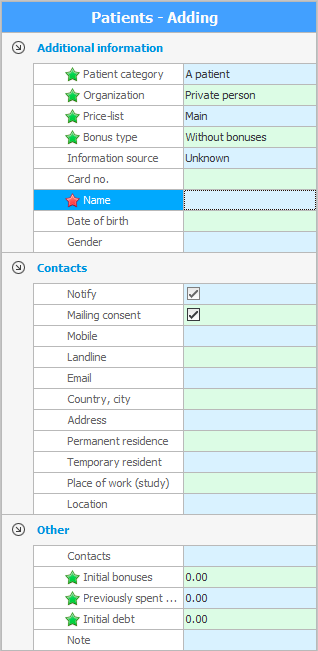
![]() Bei Bedarf können Sie weitere Felder ausfüllen . Das ist hier ausführlich geschrieben.
Bei Bedarf können Sie weitere Felder ausfüllen . Das ist hier ausführlich geschrieben.
Wenn die Informationen zur Patientenkarte hinzugefügt wurden, klicken Sie auf die Schaltfläche „ Speichern “.

Der neue Kunde wird in der Liste angezeigt. Es bleibt ' Auswählen ', indem Sie auf die gleichnamige Schaltfläche klicken.


Der ausgewählte Patient wird in das Terminfenster eingetragen.
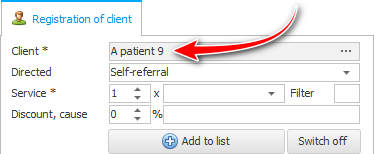

![]() Wenn der Patient heute schon einen Termin hatte, können Sie durch Kopieren viel schneller einen Termin für einen anderen Tag vereinbaren.
Wenn der Patient heute schon einen Termin hatte, können Sie durch Kopieren viel schneller einen Termin für einen anderen Tag vereinbaren.
Nachfolgend finden Sie weitere hilfreiche Themen:
![]()
Universelles Buchhaltungssystem
2010 - 2024